tokenpocketapp官方下载网站|miracast投屏
tokenpocketapp官方下载网站|miracast投屏
屏幕镜像和投影到电脑或无线显示器 - Microsoft 支持
屏幕镜像和投影到电脑或无线显示器 - Microsoft 支持
跳转至主内容
Microsoft
支持
支持
支持
主页
Microsoft 365
Office
产品
Microsoft 365
Outlook
Microsoft Teams
OneDrive
OneNote
Windows
Microsoft Edge
更多信息 ...
设备
Surface
电脑配件
移动体验
Xbox
PC 游戏
HoloLens
硬件保修
帐户和计费
帐户
Microsoft Store 和计费
资源
新增功能
社区论坛
Microsoft 365 管理员
小型企业门户
开发人员
教育
上报支持欺诈
更多
购买 Microsoft 365
所有 Microsoft
Global
Microsoft 365
Teams
Windows
Surface
Xbox
折扣专区
企业购
支持
软件
软件
Windows 应用
AI
OneDrive
Outlook
Skype
OneNote
Microsoft Teams
PC 和设备
PC 和设备
购买 Xbox
PC 和平板电脑
配件
娱乐
娱乐
Xbox 与游戏
PC 游戏
企业
企业
Microsoft Cloud
Microsoft 安全
Azure
Dynamics 365
Microsoft 365 商业版
Microsoft 行业
Microsoft Power Platform
开发人员与 IT
开发人员与 IT
开发人员中心
文档
Microsoft Learn
Microsoft 技术社区
Azure 市场
AppSource
Visual Studio
其他
其他
免费下载与安全性
教育
查看站点地图
搜索
搜索帮助
无结果
取消
登录
使用 Microsoft 登录
登录或创建帐户。
你好,
使用其他帐户。
你有多个帐户
选择要登录的帐户。
屏幕镜像和投影到电脑或无线显示器
Windows 11 Windows 10 更多...更少
如果你正在使用 Windows 电脑,并且想要在电脑设备上显示来自其他屏幕的应用程序和内容,则需考虑将设备屏幕镜像或投影到电脑。 请注意,需要支持 Miracast 的设备。 下面介绍如何将另一个屏幕或项目镜像到你的电脑。
Windows 11Windows 10
从另一台 Windows 电脑强制转换为 Windows 电脑
在要投影的电脑上,选择“开始 > 设置 > 系统 > 投影到此电脑”。
在“添加‘无线显示器’可选功能投影到此电脑”下,选择“可选功能”。
在“添加可选功能”旁边,选择“查看功能”,然后输入“无线显示器”。
从结果列表中选中“无线显示器”旁边的复选框,选择“下一步”,然后选择“安装”。
安装“无线显示”后,在“设置”的“投影到此电脑”页上选择“返回”以管理投影首选项。
在要’投影到的电脑上,通过在任务栏上的搜索框中输入 “无线显示” 器,然后在结果列表中选择 “无线显示”来启动无线显示 应用。
注意: 无线显示应用在运行 Windows 11 版本 22H2 及更高版本的设备上可用。 如果运行的是早期版本的 Windows,请在任务栏的搜索框中输入 “连接”,然后在结果列表中选择“连接”,从而启动 “连接” 应用。
若要了解正在运行的 Windows 版本,请参阅 我运行的是哪个版本的 Windows 操作系统?
在投影的电脑上,选择 “Windows 徽标键 + K ”,然后选择要连接到的电脑。或者,可以在 Windows 搜索栏中搜索 “强制转换 ”,然后选择“ 连接到无线显示器”。 在“显示设置”页上的“ 多个显示器”下,选择“ 连接到无线显示器”,然后选择“ 连接”。
注意: 如果找不到要投影到的电脑,请确保它已打开 Wi-Fi,并已安装并启动无线显示应用。
从 Windows 电脑转换为显示器
你可以以无线方式将电脑连接到电视、投影仪或支持 Miracast 的其他类型的外部显示器。
打开电视、投影仪或其他显示器。 如果你使用的是 Miracast 硬件保护装置或适配器,请确保已将其插入屏幕。
按 Windows 徽标键 + K,然后从可用设备列表中选择要强制转换为的显示器。
按照屏幕上的任何其他说明进行操作。 否则你已完成操作。
将强制转换添加到快速设置,以便于访问
如果在快速设置中未看到“强制转换”图标,可以添加它以便于访问。
选择任务栏中的“Wi-Fi”图标。
选择铅笔图标。
依次选择“ 添加”、“ 强制转换”和“ 完成”。
选择“开始”>“设置”>“系统”>“投影到此电脑”。
在“添加‘无线显示器’可选功能投影到此电脑”下,选择“可选功能”。
选择“添加功能”,然后输入“无线显示器”。
从结果列表中选中“无线显示器”旁边的复选框,然后选择“安装”。
安装“无线显示器”后,在“设置”中的“投影到此电脑”页面上管理你的投影偏好设置。
在要投影到的电脑上的任务栏的搜索框中输入“Connect 应用”,然后在结果列表中选择“Connect”来启动 Connect 应用。
在进行投影的设备上,转到屏幕镜像设置(有时称为投放设置),然后选择电脑进行连接。 如果是从电脑投影,则还可以选择 Windows 徽标键 + K 并选择要连接到的电脑。
相关主题
修复 Windows 中无线显示器或扩展坞的连接
订阅 RSS 源
需要更多帮助?
需要更多选项?
发现
社区
了解订阅权益、浏览培训课程、了解如何保护设备等。
Microsoft 365 订阅权益
Microsoft 365 培训
Microsoft 安全性
辅助功能中心
社区可帮助你提出和回答问题、提供反馈,并听取经验丰富专家的意见。
咨询 Microsoft 社区
Microsoft 技术社区
Windows 预览体验成员
Microsoft 365 预览体验
此信息是否有帮助?
是
否
谢谢!还有关于 Microsoft 的反馈吗?
你能帮助我们改进吗? (向 Microsoft 发送反馈,以便我们提供帮助。)
你对语言质量的满意程度如何?
哪些因素影响了你的体验?
解决了我的问题
指示清晰
易于理解
无行话
图片有帮助
翻译质量
与屏幕上显示的不一致
错误说明
技术性太强
信息还少
图片太少
翻译质量
是否还有其他反馈? (可选)
提交反馈
按“提交”即表示你的反馈将用于改进 Microsoft 产品和服务。
你的 IT 管理员将能够收集此数据。
隐私声明。
谢谢您的反馈!
×
新增内容
Surface Pro 9
Surface Laptop 5
Surface Studio 2+
Surface Laptop Go 2
Surface Go 3
Microsoft 365
Windows 11 应用程序
Microsoft Store
帐户个人资料
下载中心
订单跟踪
教育
Microsoft 教育版
教育设备
Microsoft Teams 教育版
Microsoft 365 教育版
Office 教育版
教育工作者培训和开发
面向学生和家长的优惠
面向学生的 Azure
企业
Microsoft Cloud
Microsoft 安全
Azure
Dynamics 365
Microsoft 365
Microsoft Advertising
Microsoft 行业
Microsoft Teams
开发人员与 IT
开发人员中心
文档
Microsoft Learn
Microsoft 技术社区
Azure 市场
AppSource
Microsoft Power Platform
Visual Studio
公司
招贤纳士
关于 Microsoft
公司新闻
Microsoft 隐私
投资人
可持续发展
中文(中国)
加利福尼亚州消费者隐私法案(CCPA)选择退出图标
你的隐私选择
加利福尼亚州消费者隐私法案(CCPA)选择退出图标
你的隐私选择
与 Microsoft 联系
隐私
管理 Cookie
使用条款
商标
关于我们的广告
京ICP备09042378号-6
© Microsoft 2024
win10下Miracast无线投屏使用教程及异常解决方案(超详细)_miracast: available, no hdcp-CSDN博客
>win10下Miracast无线投屏使用教程及异常解决方案(超详细)_miracast: available, no hdcp-CSDN博客
win10下Miracast无线投屏使用教程及异常解决方案(超详细)
最新推荐文章于 2024-01-22 22:56:05 发布
置顶
帅气的小白
最新推荐文章于 2024-01-22 22:56:05 发布
阅读量10w+
收藏
286
点赞数
95
分类专栏:
解决方案
文章标签:
无线投屏
Miracast
使用教程
异常解决方案
版权声明:本文为博主原创文章,遵循 CC 4.0 BY-SA 版权协议,转载请附上原文出处链接和本声明。
本文链接:https://blog.csdn.net/seawaysyyy/article/details/101082503
版权
解决方案
专栏收录该内容
5 篇文章
7 订阅
订阅专栏
文章目录
一、什么是Miracast?二、主流的无线投屏技术有哪些特点?三、如何查看自己的win10电脑是否支持Miracast无线投屏功能?四、win10电脑如何使用Miracast无线投屏功能?(附窗口化投屏方案)五、手机投屏win10电脑失败的异常解决方案六、电脑不支持Miracast如何实现多屏互动?
博主将针对大家遇到的问题,不定时更新原有的异常解决方案: 1.查看手机和电脑是否连接了同一WiFi,注意WiFi的频率要一致。 2.查看电脑是否设置了接通电源才可发现此电脑并进行投影。 3.查看Microsoft Wi-Fi Direct Virtual Adapter是否被禁用。 4.查看SSDP服务和WMPNetworkSvc服务是否被启用。 5.查看显卡/网卡驱动是否支持Miracast。 6.若显示投影出现问题,关闭电脑的防火墙即可。 7.若显示无法在此设备上查看受保护内容,关闭电脑的防火墙即可。 8.如何解决因第一次投屏时错点了拒绝后下次不再弹出投屏提示的问题。 9.若投屏应用无法正常运行,可尝试重置应用。
一、什么是Miracast?
Miracast是由Wi-Fi联盟于2012年所制定,以Wi-Fi直连(Wi-Fi Direct)为基础的无线显示标准。支持此标准的3C设备(如智能手机、电视、投影、电脑等)可透过无线方式分享视频画面,也就是说在此技术下,手机可以在不借助任何连接线的情况下实现与电视、电脑等大屏设备的画面投屏。
二、主流的无线投屏技术有哪些特点?
三种主流的无线投屏技术分别是AirPlay、DLNA、Miracast。
投屏技术主要特点DLNA索尼、英特尔、微软等发起的一套 PC、移动设备之间互联互通的协议,几乎是最常见的无线投屏技术,一般只可投屏图片和视频。MiracastWi-Fi联盟以Wi-Fi直连(Wi-Fi Direct)为基础的无线显示标准,同样具备类似AirPlay镜像功能,可将手机屏幕画面无线传输到大屏设备上。AirPlay苹果开发的无线投屏技术,可通过AirPlay镜像功能将Phone、iPad的实时画面投屏到大屏上面,而不只局限于图片和视频的多屏互动。
三、如何查看自己的win10电脑是否支持Miracast无线投屏功能?
方法一:
①通过window+R快捷键运行dxdiag.exe。 ②等待Direct X 诊断工具检测完毕,点击保存所有信息。 ③通过记事本打开刚才保存的DxDiag.txt ,查找有关Miracast的信息。
【NotAvailable】表示不支持,【Available,withHDCP】表示支持。
④继续查看网卡驱动和显卡驱动是否支持。
【Supported】表示支持; 【Not Supported by WiFi driver】表示无线网卡驱动不支持,此时升级无线网卡驱动即可。 【Not Supported by Graphics driver】表示显卡驱动不支持,此时升级显卡驱动即可。 若独立显卡和集成显卡有一个不支持,选择使用支持的显卡投屏即可。
PS: 关于升级驱动的方法,既可通过驱动精灵等软件进行升级,也可通过设备管理器点击鼠标右键更新对应的驱动程序。 方法二:
①通过window+R快捷键运行cmd命令行窗口。 ②输入命令“netsh wlan show drivers”。 ③查看是否支持无线显示器。
方法三: 通过设置->系统->投影到此电脑查看是否支持Miracast无线投屏。(此时不支持原因有两种,一是设备本身不支持,二是驱动程序不支持。若想要进一步检测可通过上述方法一、二进行查看。)
四、win10电脑如何使用Miracast无线投屏功能?(附窗口化投屏方案)
前提条件:想要实现投屏互动的两个设备需要连接同一WiFi。 1.进入设置->系统->投影到此电脑进行相关配置。 (也可以直接搜索投影到此电脑或是点击桌面下方任务栏左下角的连接->投影到此电脑进入。)
所有位置都可用每次请求连接时(建议)另外还可根据个人需求设置连接电源/输入PIN配对才可连接投屏
2.点击桌面下方任务栏左下角的连接进行搜索设备。(若要使用智能手机投屏电脑,则在手机端开启无线投屏功能搜索要连接的电脑设备。华为/荣耀的叫无线投屏,小米的叫无线显示,其他的手机设备可搜索“无线“查找并开启相应的功能。) 3.选中要投屏的设备进行连接,此时被投屏设备会收到一条请求连接的申请“是否允许XXX在此处投影?”,点击【是】即可开始建立投屏连接。(若被投屏设备设置了需要输入PIN才能连接,则要求输入PIN。) 4.等待片刻后即可成功建立连接开启投屏之旅。 上述方法投屏效果为全屏,如果要实现窗口化投屏可采取以下方案。
具体步骤如下: ①直接在桌面左下角搜索框,搜索“连接”。 ②打开“连接”应用。 ③使用手机或其他设备投屏到电脑即可。
窗口化投屏效果如下图所示,
五、手机投屏win10电脑失败的异常解决方案
1.查看手机和电脑是否连接了同一WiFi,注意WiFi的频率要一致,均为2.4GHz或5GHz。若发现不一致,连接到同一WiFi下再次尝试投屏即可。 ①手机端点击设置->无线网络->所连接的WiFi即可查看WiFi频率。 ②电脑端点击任务栏右下角的WiFi图标->属性进行查看。 2.查看电脑是否设置了接通电源才可发现此电脑并进行投影。
设置->系统->投影到此电脑直接搜索”投影到此电脑“点击桌面下方任务栏左下角的连接->投影到此电脑
电脑接通电源或者是关闭该选项再次搜索设备进行投屏即可。
3.查看Microsoft Wi-Fi Direct Virtual Adapter是否被禁用。
右键点击任务栏window按钮->设备管理器右键单击我的电脑->属性->设备管理器直接搜索"设备管理器"
在网络适配器中找到"Microsoft Wi-Fi Direct Virtual Adapter",右键单击后点击启用设备再次搜索设备进行投屏即可。
4.查看SSDP服务和WMPNetworkSvc服务是否被启用。 直接搜索服务,找到对应的服务右键单击后点击启动,再次搜索设备进行投屏即可。
5.查看显卡/网卡驱动是否支持Miracast。 具体查看方法可参考上文“如何查看自己的win10电脑是否支持Miracast无线投屏功能?”,若驱动不支持升级驱动即可。若电脑配备了集成显卡和独立显卡,两者中有一个不支持,启用支持的显卡进行投屏即可。
6.若显示投影出现问题,关闭电脑的防火墙即可。
直接搜索“防火墙”右键点击任务栏window按钮->设置->网络和Internet->window防火墙单击任务栏的WiFi或网络按钮->网络和Internet设置->window防火墙
点击专用网络/公用网络,关闭防火墙,再次搜索设备进行投屏即可。
win10在不关闭防火墙的情况下如何实现无线投屏,将无线投屏的应用程序加入防火墙的允许通过应用列表即可。 具体操作可参考我的另一篇博客:win10在不关闭防火墙的情况下实现无线投屏
7.因win10版本不同,可能会出现“无法在此设备上查看受保护内容”的错误提示。 经测试可能的原因及对应的解决方案如下: ①投屏设备已锁屏或关机。【重新开启设备】 ②防火墙限制了投屏。【关闭防火墙,重新尝试投屏】
8.如何解决因第一次投屏时错点了拒绝后下次不再弹出投屏提示的问题。
具体步骤如下: ①直接在桌面左下角搜索框,搜索“连接”。 ②打开“连接”应用。 ③按Ctrl+S打开设置。 ④删除设置访问列表中的设备后重新尝试投屏即可。
9.若投屏应用无法正常运行,可尝试重置应用。
具体步骤如下: ①直接在桌面左下角搜索框,搜索“连接”。 ②点击应用设置。 ③重置应用。
六、电脑不支持Miracast如何实现多屏互动?
可通过在电脑和投屏设备中下载投屏软件实现投屏,一般装有的腾讯视频、优酷视频、爱奇艺等也可实现多屏互动。 另外附上几款常见的PC投屏软件:乐播投屏PC版、傲软投屏、蓝莓投屏、海豚星空投屏发送端。
本篇博客为帅气的小白在CSDN的首发原创博客,转载请注明出处,如果喜欢的话可以收藏点赞哦,谢谢!!
优惠劵
帅气的小白
关注
关注
95
点赞
踩
286
收藏
觉得还不错?
一键收藏
知道了
73
评论
win10下Miracast无线投屏使用教程及异常解决方案(超详细)
文章目录一、什么是Miracast?二、主流的无线投屏技术有哪些特点?三、如何查看自己的win10电脑是否支持Miracast无线投屏功能?四、win10电脑如何使用Miracast无线投屏功能?一、什么是Miracast?Miracast是由Wi-Fi联盟于2012年所制定,以Wi-Fi直连(Wi-Fi Direct)为基础的无线显示标准。支持此标准的3C设备(如智能手机、电视、投影、电脑等...
复制链接
扫一扫
专栏目录
【Windows】win10电脑Miracast投屏到电视
Ljnoit
02-13
3万+
win10电脑Miracast投屏到电视
1.将电视与电脑连接在同一个Wifi下
2.点击“电视—应用—我的应用—投屏—Miracast镜像”
不同的电视机操作可能不一样
3.电脑上按“Win+K”键,调出“连接”
4.点击你要连接的电视,出现如下图所示的方框即投屏成功;如果没有连接成功,则重新连接
5.更改投屏方式,改成“复制”(专业人士可以用扩展)
仅电脑屏幕:你将看到电脑上的所有内...
LTSC\精简版系统安装win10应用商及解决投屏到此电脑的问题
02-09
LTSC\精简版系统安装win10应用商及解决投屏到此电脑的问题
73 条评论
您还未登录,请先
登录
后发表或查看评论
Win10系统投影到此电脑的功能无法使用的解决办法(Miracast: Available, no HDCP)
11-16
1550
Win10系统下无法使用投影到此电脑功能,主要表现为设置里“投影到此电脑”下面四个选项为灰色,无法设置,那么如何解决这个问题呢,其实这个问题解决起来还是比较简单的,只要我们添加一下就可以。
投屏后黑屏的原因是什么 投屏后黑屏怎么办
最新发布
yanzhixue2023的博客
01-22
1304
1、首先是应用于各大APP的DLNA投屏,点击APP中的“TV投屏”图标就可以将APP中正在播放的视频资源推送到电视等终端,好处在于此类投屏是将视频地址推送到电视上进行加载播放,可以有效减少卡顿现象,缺点在于可用于投屏的资源有限。本文通过分点讲述的方式,为大家讲解了手机投屏后黑屏的原因是什么,投屏后黑屏怎么办等相关知识内容,同时还列举了三大不同投屏协议各自的优缺点,希望可以帮助到大家更好的使用投屏这一项功能。,那么大家知道投屏后黑屏的原因是什么,投屏后黑屏怎么办吗?图2:防火墙阻止传入连接。
windows10不支持Miracast无线投屏(不能进行无线投影)
小蜜蜂博客
11-26
1万+
电脑不支持投屏到电视,设备不支持Miracast,可以来看看这篇文章哦。
Win10此设备不支持接收 Miracast 无法投影的解决方法
zym0218的博客
09-04
1万+
Win10内置了一项“投影到此电脑”功能,可以帮助我们将手机或平板上的画面投射到电脑屏幕,继而利用电脑端键盘快速录入,但是最近有用户遇到了弹窗提示Win10此设备不支持接收 Miracast 无法投影,这个该怎么解决呢?下面小编为大家带来解决方法介绍!
无线投影(Miracast) 1.3
01-16
无线投影(Miracast) 1.3
miracast技术详解
bberdong的专栏
08-18
8781
特殊情况下,由于要投射的内容是手机决定的,所以如果手机侧的miracast不想投某些画面的时候,两侧显示的会有区别,比如说密码输入界面,版权保护的界面,锁屏之后的界面等。请注意,这些接口很多都是无法让第三方APP访问的,所以做这些的前提是整个系统的源码是开放的,这样你才可以给你的 apk 添加系统签名,在源码树中去编译,才能访问这些方法。很明显,会有更高的权限,因为自己是组长。到这一步,我们可以复习一下,整个miracast的架构了,下图是WFD官方的工作模块框图,基本和前面提到的内容是大体对应的。....
无线高清会议室终端之Miracast/HDCP
wanghorse的专栏
05-07
4144
前言:
公司在2015年5月立项做一款硬件类产品,使用SOC(CPU+DSP)芯片方案做一款高清会议室终端,除了会议功能之外,需要具备多路无线投屏功能。项目从5月份立项、历经搭建团队、研发、生产、测试,至2016年1月完成一期功能和试产,期间经历很多困难和曲折,现分一个系列做下回顾,本篇讲下Miracast的HDCP。
Miracast:
关于Miracast的基
win10利用miracast进行无线投屏,双屏扩展
NameLoadingFailed的博客
06-07
9223
前言:
在办公效率越来越高的今天,一面屏幕已经越来越不能满足日常的办公所需,越来越多的场景下需要多屏分工协作。程序员尤为多见,需要更高效的分屏操作,a屏打代码,b屏google、csdn。a屏竖着,b屏横着,各屏各司其职,并支持各种快捷键操作。如何有一个比较高效且方便的方式来达到分屏的目的?本文探讨一下无线方式达成的投屏及分屏
硬件准备:
1.win10电脑两台,不限笔记本和台式
2.可能用到另购的支持miracast的无线网卡,miracast是什么自行百度谷歌
miracast的支持:
如果打开:win
win10无法连接这个网络的解决方案【亲测有效】
01-03
本人经历:平时开机后可以连上wifi,也能正常使用,用了过几个小时,就自动断网了,重连居然提示无法链接这个网络。
接着怎么都连不上了,重启电脑后就可以继续使用,但重启电脑会把原来打开的软件都关掉了,为了不去重启电脑来解决此问题,上网找了很多博客,什么重启无线网卡、重启网络配置统统不行。
【解决方案】
其实通过更改一下WLAN驱动程序就可以重新脸上网了,详细步骤见下列示意图。
第一步,右键点击右下角wifi图标, 打开“网络与Internet”设置,找到更新适配器选项。
第二步,右键WLAN,点击属性,再点击配置
第三步,选择“驱动程序” , 再点击“更新驱动程序”,选择浏览计算机以查
无线同屏app,支持Miracast、DLNA与AirPlay
03-17
Miracast、DLNA与AirPlay均可支持,该app可以远程管理同屏设备,方便连接。
绕开HDCP保护,破解screenmirror让note2&S3(4.3)、S4(4.3&4.2.2)连接小米盒子
11-20
三星的Screen Mirroring跟Miracast是兼容的,但加入了HDCP(High Definition Content Protection)作为版权保护。在不作任何改动的情况下三星就能成功连接小米盒子,但只会显示“设备不支持HDCP”字样。我们所要做的就是修改三星系统文件,绕开HDCP保护,仅此而已。
使用方法 :
1.搞清楚手机型号和版本,一定要同时对应,重要!!
选择相应的文件。否则会出问题。我收集的有下面的手机型号和版本
*三星Note2&S3,并且ROM是4.3
*三星S4,并且ROM是4.3
*三星S4,并且ROM4.2.2
2.
小米盒子无需做任何改动。
三星手机要root,
下载附件中的文件,解压,
用root explorer替换system/lib文件夹下的同名文件libWFD_engine.so。
重启手机,进入Screen Mirroring,大功告成!
PS:替换前记得备份手机原来的文件。
其中Note2 Rom4.3 和S4 Rom 4.2.2本人测试成功。其它未测试。
文件和资料从网络中整理。链接如下:
http://bbs.xiaomi.cn/thread-8827127-1-1.html
http://bbs.xiaomi.cn/thread-9176583-1-1.html
http://samsungbbs.cnmo.com/thread-14553325-1-1.html
Windows 10 与 MySQL 5.5 安装使用及免安装使用详细教程(图文)
09-09
本文介绍Windows 10环境下,MySQL 5.5的安装使用及免安装使用教程,本文提供了资源下载及相关问题解决方案,非常不错,需要的朋友参考下
LTSC_精简版系统安装win10应用商及解决投屏到此电脑的问题.zip
10-11
LTSC_精简版系统安装win10应用商及解决投屏到此电脑的问题.zip
Win10系统下无线网卡无法使用问题的解决方法.docx
09-27
Win10系统下无线网卡无法使用问题的解决方法.docx
华为一碰传常见异常问题及解决方案(超详细)
热门推荐
帅气的小白的博客
03-17
9万+
华为一碰传常见异常问题及解决方案:
1.一碰传激活失败
2.一碰传连接失败
3.一碰传传文件失败(一直转圈、出现感叹号)
4.华为电脑管家提示"正在加载服务,请稍候...”
5.一碰连接后提示“硬件解码器工作异常...”
6.华为电脑管家提示“手机与电脑连接已断开”
7.手机画面一直卡在正在连接...
8.多屏协同不可用
九种方法帮你解决VMware虚拟机断网问题
帅气的小白的博客
09-21
2万+
文章目录方法一:查看虚拟网卡是否被禁用方法二:更改虚拟机的网络连接为NAT模式方法三:还原虚拟网络编辑器为默认设置方法四:查看VMware DHCP、NAT服务是否被禁用方法五:检查主机是否可以上网,不行则通过输入命令恢复相关网络配置
方法一:查看虚拟网卡是否被禁用
右键点击任务栏window按钮->设置->网络和Internet->更改适配器选项
单击任务栏的WiFi或网络按...
win10无线投屏功能被禁用
09-18
Win10无线投屏功能被禁用可能有以下几种原因。首先,无线投屏功能可能被系统管理员或用户设置为禁用状态。这是为了保护设备安全和隐私,防止未经授权的设备连接到网络。其次,无线投屏功能可能被防火墙或安全软件阻止。这些安全措施会限制外部设备与电脑的连接,以防止恶意软件或非法访问。第三,可能是由于网络配置问题或连接故障,导致无线投屏功能无法正常使用。例如,无线网络信号弱,设备连接不稳定,或者网络设置有误。解决这些问题需要检查网络连接状态、确保设备正常连接,并可能需要重新配置网络设置。
要解决Win10无线投屏功能被禁用的问题,首先要确保自己有管理员权限。可以检查系统设置中的用户权限,或者与管理员沟通,获取权限以解除禁用。如果是由于安全软件或防火墙导致被阻止,可以进入这些软件的设置界面,调整规则以允许无线投屏功能运行。如果问题是由于网络连接问题,可以尝试移动设备和电脑的位置,确保设备之间的距离不远,并调整无线网络的设置,如更换无线信号强度较好的频段或通道。此外,也可以尝试关闭并重新打开无线功能,或重启设备来重新建立连接。如果问题仍然存在,可以考虑更新无线驱动或联系设备制造商获取专业技术支持。总之,解决Win10无线投屏功能被禁用的问题需要查明具体原因,并采取相应措施进行修复。
“相关推荐”对你有帮助么?
非常没帮助
没帮助
一般
有帮助
非常有帮助
提交
帅气的小白
CSDN认证博客专家
CSDN认证企业博客
码龄12年
暂无认证
18
原创
4万+
周排名
120万+
总排名
60万+
访问
等级
1906
积分
128
粉丝
325
获赞
131
评论
1613
收藏
私信
关注
热门文章
win10下Miracast无线投屏使用教程及异常解决方案(超详细)
327692
华为一碰传常见异常问题及解决方案(超详细)
97083
MATLAB详解高斯噪声、椒盐噪声,简单实现图像的均值滤波、中值滤波并分析其有效性
37194
九种方法帮你解决VMware虚拟机断网问题
27515
微信小程序简单实现获取用户授权、用户头像并保存到本地
26895
分类专栏
应用开发
3篇
Matlab图像处理
4篇
学习笔记
1篇
Debug笔记
2篇
解决方案
5篇
最新评论
九种方法帮你解决VMware虚拟机断网问题
chenhao_1028:
win10虚拟机间歇性断网,全都试过了无法解决间歇性断网的问题
九种方法帮你解决VMware虚拟机断网问题
Lane0218:
方法三有效果 可以win+R然后输入services.msc打开服务管理器,找到这两个服务,选择启动就可以了!
win10下Miracast无线投屏使用教程及异常解决方案(超详细)
Iv3R_c:
我也相同的问题,win11突然就不能用了,已经更新了核显
九种方法帮你解决VMware虚拟机断网问题
I'heure bleue:
感谢感谢,改成NAT模式就好了
Debug:Program received signal SIGSEGV,Segmentation fault.
weixin_67039077:
请问在有相关错误时怎么把错误信息和cmd的黑框一起调出来
您愿意向朋友推荐“博客详情页”吗?
强烈不推荐
不推荐
一般般
推荐
强烈推荐
提交
最新文章
剑指offer之重建二叉树(图解)
MATLAB实现灰度图像的伪彩色增强
华为一碰传常见异常问题及解决方案(超详细)
2020年6篇
2019年12篇
目录
目录
分类专栏
应用开发
3篇
Matlab图像处理
4篇
学习笔记
1篇
Debug笔记
2篇
解决方案
5篇
目录
评论 73
被折叠的 条评论
为什么被折叠?
到【灌水乐园】发言
查看更多评论
添加红包
祝福语
请填写红包祝福语或标题
红包数量
个
红包个数最小为10个
红包总金额
元
红包金额最低5元
余额支付
当前余额3.43元
前往充值 >
需支付:10.00元
取消
确定
下一步
知道了
成就一亿技术人!
领取后你会自动成为博主和红包主的粉丝
规则
hope_wisdom 发出的红包
实付元
使用余额支付
点击重新获取
扫码支付
钱包余额
0
抵扣说明:
1.余额是钱包充值的虚拟货币,按照1:1的比例进行支付金额的抵扣。 2.余额无法直接购买下载,可以购买VIP、付费专栏及课程。
余额充值
连接你的电脑Windows到支持你的电脑Miracast - Microsoft 支持
连接你的电脑Windows到支持你的电脑Miracast - Microsoft 支持
跳转至主内容
Microsoft
支持
支持
支持
主页
Microsoft 365
Office
产品
Microsoft 365
Outlook
Microsoft Teams
OneDrive
OneNote
Windows
Microsoft Edge
更多信息 ...
设备
Surface
电脑配件
移动体验
Xbox
PC 游戏
HoloLens
硬件保修
帐户和计费
帐户
Microsoft Store 和计费
资源
新增功能
社区论坛
Microsoft 365 管理员
小型企业门户
开发人员
教育
上报支持欺诈
更多
购买 Microsoft 365
所有 Microsoft
Global
Microsoft 365
Teams
Windows
Surface
Xbox
折扣专区
企业购
支持
软件
软件
Windows 应用
AI
OneDrive
Outlook
Skype
OneNote
Microsoft Teams
PC 和设备
PC 和设备
购买 Xbox
PC 和平板电脑
配件
娱乐
娱乐
Xbox 与游戏
PC 游戏
企业
企业
Microsoft Cloud
Microsoft 安全
Azure
Dynamics 365
Microsoft 365 商业版
Microsoft 行业
Microsoft Power Platform
开发人员与 IT
开发人员与 IT
开发人员中心
文档
Microsoft Learn
Microsoft 技术社区
Azure 市场
AppSource
Visual Studio
其他
其他
免费下载与安全性
教育
查看站点地图
搜索
搜索帮助
无结果
取消
登录
使用 Microsoft 登录
登录或创建帐户。
你好,
使用其他帐户。
你有多个帐户
选择要登录的帐户。
连接你的电脑Windows到支持你的电脑Miracast
Windows 11 Windows 10 更多...更少
以无线方式将你的电脑连接到电视、投影仪、其他电脑或支持 Miracast 的其他类型外部显示器。
Windows 11Windows 10
打开你的电视或投影仪。 如果你使用的是 Miracast 硬件保护装置或适配器,请确保已将其插入屏幕。
在电脑上,确保 WLAN 已打开。
在任务栏右侧,选择"网络"图标>">选择显示器或适配器。
按照屏幕上的任何其他说明进行操作。 否则你已完成操作。
打开你的电视或投影仪。 如果你使用的是 Miracast 硬件保护装置或适配器,请确保已将其插入屏幕。
在电脑上,确保 WLAN 已打开。
在任务栏上,选择操作中心图标 >连接>选择显示器。
按照屏幕上的任何其他说明进行操作。 否则你已完成操作。
如果按连接按钮找不到设备,请尝试修复无线显示器 的连接Miracast故障排除步骤。
订阅 RSS 源
需要更多帮助?
需要更多选项?
发现
社区
了解订阅权益、浏览培训课程、了解如何保护设备等。
Microsoft 365 订阅权益
Microsoft 365 培训
Microsoft 安全性
辅助功能中心
社区可帮助你提出和回答问题、提供反馈,并听取经验丰富专家的意见。
咨询 Microsoft 社区
Microsoft 技术社区
Windows 预览体验成员
Microsoft 365 预览体验
此信息是否有帮助?
是
否
谢谢!还有关于 Microsoft 的反馈吗?
你能帮助我们改进吗? (向 Microsoft 发送反馈,以便我们提供帮助。)
你对语言质量的满意程度如何?
哪些因素影响了你的体验?
解决了我的问题
指示清晰
易于理解
无行话
图片有帮助
翻译质量
与屏幕上显示的不一致
错误说明
技术性太强
信息还少
图片太少
翻译质量
是否还有其他反馈? (可选)
提交反馈
按“提交”即表示你的反馈将用于改进 Microsoft 产品和服务。
你的 IT 管理员将能够收集此数据。
隐私声明。
谢谢您的反馈!
×
新增内容
Surface Pro 9
Surface Laptop 5
Surface Studio 2+
Surface Laptop Go 2
Surface Go 3
Microsoft 365
Windows 11 应用程序
Microsoft Store
帐户个人资料
下载中心
订单跟踪
教育
Microsoft 教育版
教育设备
Microsoft Teams 教育版
Microsoft 365 教育版
Office 教育版
教育工作者培训和开发
面向学生和家长的优惠
面向学生的 Azure
企业
Microsoft Cloud
Microsoft 安全
Azure
Dynamics 365
Microsoft 365
Microsoft Advertising
Microsoft 行业
Microsoft Teams
开发人员与 IT
开发人员中心
文档
Microsoft Learn
Microsoft 技术社区
Azure 市场
AppSource
Microsoft Power Platform
Visual Studio
公司
招贤纳士
关于 Microsoft
公司新闻
Microsoft 隐私
投资人
可持续发展
中文(中国)
加利福尼亚州消费者隐私法案(CCPA)选择退出图标
你的隐私选择
加利福尼亚州消费者隐私法案(CCPA)选择退出图标
你的隐私选择
与 Microsoft 联系
隐私
管理 Cookie
使用条款
商标
关于我们的广告
京ICP备09042378号-6
© Microsoft 2024
手机、电脑miracast投屏设置 - 知乎
手机、电脑miracast投屏设置 - 知乎首发于智能电视切换模式写文章登录/注册手机、电脑miracast投屏设置无线投屏器手机、电脑miracast投屏设置miracast投屏协议只有Win8/10系统才支持,在投屏之前我们需要对电脑硬件进行一个测试,我们Win8/10电脑经过Dxdiag.exe命令检测和netsh_wlan_show_drivers命令进行检查之后,我们电脑支持miracast投屏的情况下,我们可以吧安卓手机直接通过miracast投屏在电脑显示器上。前提条件:想要实现投屏互动的两个设备需要连接同一WiFi【直接电脑插上网线,手机连续路由器的WIFI】。最开始的Miracast投屏是必须在同一个局域网环境下,但是Miracast协议投屏的时候,只要在一定范围内,就能进行匹配——就想蓝牙一样,一台设备开启了,其余的设备只要在周围就能搜索到。。电脑端设置:进入设置->系统->投影到此电脑进行相关配置。(也可以直接搜索投影到此电脑或是点击桌面下方任务栏左下角的连接->投影到此电脑进入。)所有位置都可用每次请求连接时【建议开启,手机投屏到win10,右下角弹窗后不小心点到了始终阻止,然后手机就再也无法投屏到电脑了《win10投屏点到了始终阻止的解决办法》】。另外还可根据个人需求设置连接电源/输入PIN配对才可连接投屏【建议开启】。手机端设置:点击桌面下方任务栏左下角的连接进行搜索设备。(若要使用智能手机投屏电脑,则在手机端开启无线投屏功能搜索要连接的电脑设备。sharp——无线显示(wirelessoutput);三星——allsharecast;LG/小米——miracast;HTC——媒体输出;sony——screenmirroring……),一般来说android4.2以上是新款手机都是能支持这个协议的(只有少部分如华为P6是不支持,当然如小米2部分4.1的系统的手机也是支持的)。)手机miracast投屏到电脑选中要投屏的设备进行连接,此时被投屏设备会收到一条请求连接的申请“是否允许XXX在此处投影?”,点击【是】即可开始建立投屏连接。(若被投屏设备设置了需要输入PIN才能连接,则要求输入PIN。)等待片刻后即可成功建立连接,手机屏幕也就出现在电脑上了。总结:个人感觉现在Windows硬件设备对miracast协议的支持度还是太低了,导致我们Windows电脑不能直接使用miracast协议进行投屏。这也是为什么在专业的商务领域用AWIND奇机无线投屏器进行会议投屏为主。发布于 2020-04-11 12:30miracast投屏AirPlay(隔空播放)赞同 1添加评论分享喜欢收藏申请转载文章被以下专栏收录智能电视揭秘智能电视产品设计,帮助选择
win10电脑Miracast投屏到电视 - 知乎
win10电脑Miracast投屏到电视 - 知乎首发于无线投屏切换模式写文章登录/注册win10电脑Miracast投屏到电视无线投屏器win10电脑Miracast投屏到电视(特别提醒:Win10企业版的没有Miracast投屏功能)前提条件是Windows电脑、电视机都必须支持Miracast投屏协议,而且是在同一个局域网(连接同一个路由器)!电视机上是没有Miracast这个字眼的,打开应用——我的应用——无线投屏/多屏互动——开启。想知道你电脑是否支持Miracast投屏协议也很简单。1、Win+P,然后电脑会出现一个界面,如果界面上除了【仅电脑屏幕】、【复制】、【扩展】、【仅第二屏幕】之外,下面还有一个【连接到无线显示器】才行,如果没有就凉凉。2、WiN+K,如果出现你的电脑或移动设备不支持Miracast,因此不能进行无线投影(出现这种字样的,直接PASS,不用试了)。3、也就我们常用的dxdiag诊断工具,Win+R_输入“dxdiag.exe”_dxdiag诊断;完事之后将检查结果保存起来;打开保存的TXT文档,Ctrl+F查找“Miracast”,若搜索到如下字眼表示不支持Miracast功能;Miracast:NotAvailable表示不支持,Miracast::Available,withHDCP表示支持。win10电脑Miracast投屏到电视1、电脑上直接Win+K,调出“连接”(之前不是有人说电脑上没有连接吗);2、连接下面应该会出现能够连接的设备(不出现的设备,那是不能用,别想了);3、点击你要连接的电视,出现如下图所示的方框即投屏成功;如果没有连接成功,则重新连接。一般情况我们到这里就可以了,如果你本身也是专业人士,可以继续尝试将镜像投屏修改为扩展投屏。特别注意:更改投屏方式,改成“复制”(专业人士可以用扩展,非专业的不建议啊)仅电脑屏幕:你将看到电脑上的所有内容。(连接到无线投影仪时,该选项更改为“断开连接”。)复制:你将在两个屏幕上看到相同的内容。扩展:你将看到所有内容延伸到两个屏幕,并且可以在两个屏幕之间拖动和移动项目。仅第二屏幕:你将在连接的屏幕上看到所有内容。其他屏幕将为空白。因为家里有无线投屏器的关系吧,我个人其实不喜欢这个Miracast投屏,因为电脑系统的原因容易出现各种奇葩情况,重点是延迟还比较严重。流畅的用习惯了,突然换个不怎么流畅的,强迫症重病患者你懂的,即使是免费的电脑Miracast投屏到电视依然不香。温馨提示:AWIND奇机无线投屏器会议级均支持扩展和复制投屏两种模式,如果您觉得使用Miracast投屏麻烦或者比较卡顿的话,可以试试AWIND奇机的无线投屏器,免费支持7-10天,好不好用我就不说了,会议级别的产品不是你那一两百块还包邮的货可以比的。发布于 2020-08-14 22:29无线显示器miracast局域网赞同 72 条评论分享喜欢收藏申请转载文章被以下专栏收录无
手机的无线显示功能怎么用?教你如何使用Miracast镜像同屏 - EZCast
手机的无线显示功能怎么用?教你如何使用Miracast镜像同屏 - EZCast
{{cookie_noti_text}}{{cookie_privacy_text}}
{{cookie_btn_text}}
SNS
YouTube
SNS
YouTube
微信
微博
EN
简
繁
DE
IT
ES
{{Entertainment_text}}
{{Package_text}}
{{TwinX_Package_text}}
{{Wireless_display_text}}
{{View_all_EZCast_text}}
{{EZDisplay_Kit_text}}
EZCast Home
{{EZCast_Ultra_text}}
{{Mini_Box_text}}
{{EZCast_2_text}}
{{EZCast_Compact_text}}
{{MagicEther_text}}
{{Capture_box_text}}
EZCast CatchU
{{AV_adapter_cable_text}}
{{View_all_EZCast_Wire_text}}
{{MagicLink_text}}
{{Duo_text}}
{{EZCast_Wire_text}}
{{Projector_text}}
{{View_all_Beam_text}}
{{Beam_H3_text}}
{{Beam_V3_text}}
{{Beam_J2_text}}
Beam J4a
Beam J4
{{Accessories_text}}
{{EZCast_TwinX_text}}
{{Wi_Fi_adapter_text}} EZC-5200
{{Wi_Fi_adapter_text}} EZC-5601
{{Portable_SSD_Enclosure_text}}
{{Education_Business_text}}
{{EZCast_Pro_text}}
{{QuattroPod_text}}
{{EZCast_ProA_V_text}}
{{EZCast_ProAV_text}}
{{Module_text}}
{{View_all_module_text}}
{{EZCast_module_text}}
{{QuattroPod_module_text}}
{{Support_detail_text}}
{{Blog_text}}
{{Buy_text}}
{{Where_to_buy_text}}
{{Online_store_text}}
EZCast Amazon US
EZCast Amazon CA
EZCast Amazon UK
{{Contact_sales_text}}
✖
About the author : EZCast 2020-12-17
手机的无线显示功能怎么用?教你如何使用Miracast镜像同屏
一、设备要求市面上大多数智能手机里,都有自带的无线投屏手机画面的功能,但名称各有不同。电视机、网络盒子、笔记本电脑、手机和平板电脑都是可以通过Miracast认证的设备类型。通过Miracast认证后的设备,即可支持无线镜像同屏功能(两个设备间的画面可以同步显示)。最近的大多数Windows和Android设备均通过Miracast认证。微软在Windows 8.1 / 10附带的设备上通常都支持Miracast。Miracast包含在许多Android安卓 4.2 和更高的版本,具体设备名称会根据不同品牌而异。
Miracast的不同图标在不同的设备上
二、如何使用?01 检查您的设备是否支持Miracast电脑首先是要确保您的电脑设备具有此协议,您可以通过以下多种方式执行此操作:(1)尝试「连接到无线显示器」1.同时按 键盘上的 Windows键 和 P键。
尝试通过按Windows键和P键进行投射
2.如果支持Miracast,右侧界面会显示「连接到无线显示器」的选项,成功连接之后就可以把当前电脑的画面内容投射到另一台显示器上。
如果支持Miracast,则将显示此选项
(2)查看显示设置1.点击系统的开始菜单,然后点击「设置」。2.单击「系统」。
设置中的「系统」
3.单击「显示」。
系统中的「显示」
4.如果您的设备支持Miracast功能,则在多个显示器下,您将看到「连接到无线显示器」。确认您的计算机或笔记本电脑支持Miracast功能后,您可以将屏幕镜像同屏到其它设备。 (3)查看「操作中心」1.打开「操作中心」。2.单击「连接」。
Windows界面右下角的操作中心
3.选择接收设备(显示器或投屏器)。 手机三星手机示例:在最新的手机上,您需要做的就是从屏幕顶部向下滑动,展现出通知面板,并且在其中一个选项中,找到「屏幕镜像」或「智能视图」,最后点击打开,选择相应的投屏设备即可完成Miracast镜像同屏。(三星手机的Dex桌面模式也是基于Miracast的技术哦)
三星手机「智能视图」
您今天可以买到的最好的Miracast设备EZCast Pro II 投屏器 / EZCast Pro Box II / EZCast Ultra / EZCast MiniBox
兼容Miracast的投屏器
EZCast Pro系列旨在将传统教室转变为智能教室。除支持Miracast标准协议以外,EZCast Pro系列还支持了Airplay和Chromecast(又名Google Cast)。EZCast Pro支持多种标准,与各种设备(智能手机、平板电脑、笔记本电脑)具有很高的兼容性,并允许用户在各种设备上共享其屏幕。无论您使用的是Android、iOS、Windows还是macOS设备,EZCast Pro都可以让您在大屏幕上共享内容。此外,我们还为EZCast Pro开发了属于它自己的应用程序,以促进演示者和观众之间的远程交互。如果要执行一对多同屏显示,还可以下载ProCast应用程序(支持Windows和macOS)以启用该功能。EZCast通过无线投屏器扩展您的家庭娱乐。您可以将您的高清电视变成带有EZCast投屏器的智能电视,并通过无限内容扩展您的家庭娱乐。EZCast Ultra和EZCast MiniBox均支持Miracast标准协议。使用EZCast Ultra,您可以超低延迟地从互联网或从移动设备以 60 帧的速度向超清4K电视传输4K HDR视频。EZCast MiniBox无线投屏盒是一款配备双天线和带有以太网的网线端口的无线投屏盒,通过这组配置以实现更加灵活和稳定的连接。EZCast无线投屏器现在可在 EZCast微信商城/天猫旗舰店/京东旗舰店 购买。如果您喜欢我们的投屏投影产品,并希望成为我们的分销商,请联系销售。喜欢这篇文章吗?请微博分享。以下是我们认为您可能会感兴趣的其他文章:如何用游戏投影仪游玩PS5次时代游戏主机?什么是Miracast?花5分钟看完这一篇你就懂了!如何使用iPhone 12镜像同屏到电视?
Tag:
CN, miracast
Do you love our products?
Become a distributor
Become a product reviewer
Related Posts
直播需要什么设备?建议你准备好这3种。
手机也能当电脑主机,这些品牌都能用。
低延时和高画质投屏,2种模式带你感受不一样的无线HDMI效果!
电视无线投屏、投屏器、电视盒子都有哪些区别?
{{Products_text}}
{{Wireless_display_text}}
{{Projector_text}}
{{Education_Business_text}}
{{EZCast_ProAV_text}}
{{Catalog_text}}
{{Catalog_text}}
{{Resources_text}}
{{Partner_portal_text}}
{{Download_text}}
{{Support_text}}
{{FAQ_text}}
{{Forum_text}}
{{Blog_text}}
{{Release_text}}
{{Warranty_text}}
{{Comparisons_text}}
Chromecast
ClickShare
MS Wireless Adapter
Airtame
{{Contact_us_text}}
{{Contact_us_qa_text}}
{{Become_a_reseller_text}}
{{Become_a_product_reviewer_text}}
{{Contact_us_text}}
©Actions Microelectronics Co., Ltd. All rights reserved. Terms of Use | Privacy Policy | 粤公网安备44030502006457号 |
粤ICP备14030583号
|
扫码前往EZCast微信商城
✖
win10下Miracast无线投屏使用教程及异常解决方案(超详细)_windows 10miracast使用过程中断开-CSDN博客
>win10下Miracast无线投屏使用教程及异常解决方案(超详细)_windows 10miracast使用过程中断开-CSDN博客
win10下Miracast无线投屏使用教程及异常解决方案(超详细)
最新推荐文章于 2024-01-22 22:56:05 发布
MYBOYER
最新推荐文章于 2024-01-22 22:56:05 发布
阅读量2.4w
收藏
39
点赞数
9
分类专栏:
开发知识点小汇编
原文链接:https://blog.csdn.net/seawaysyyy/article/details/101082503
版权
开发知识点小汇编
专栏收录该内容
163 篇文章
2 订阅
订阅专栏
文章目录
一、什么是Miracast?二、主流的无线投屏技术有哪些特点?三、如何查看自己的win10电脑是否支持Miracast无线投屏功能?四、win10电脑如何使用Miracast无线投屏功能?(附窗口化投屏方案)五、手机投屏win10电脑失败的异常解决方案六、电脑不支持Miracast如何实现多屏互动?
博主将针对大家遇到的问题,不定时更新原有的异常解决方案: 1.查看手机和电脑是否连接了同一WiFi,注意WiFi的频率要一致。 2.查看电脑是否设置了接通电源才可发现此电脑并进行投影。 3.查看Microsoft Wi-Fi Direct Virtual Adapter是否被禁用。 4.查看SSDP服务和WMPNetworkSvc服务是否被启用。 5.查看显卡/网卡驱动是否支持Miracast。 6.若显示投影出现问题,关闭电脑的防火墙即可。 7.若显示无法在此设备上查看受保护内容,关闭电脑的防火墙即可。 8.如何解决因第一次投屏时错点了拒绝后下次不再弹出投屏提示的问题。 9.若投屏应用无法正常运行,可尝试重置应用。
一、什么是Miracast?
Miracast是由Wi-Fi联盟于2012年所制定,以Wi-Fi直连(Wi-Fi Direct)为基础的无线显示标准。支持此标准的3C设备(如智能手机、电视、投影、电脑等)可透过无线方式分享视频画面,也就是说在此技术下,手机可以在不借助任何连接线的情况下实现与电视、电脑等大屏设备的画面投屏。
二、主流的无线投屏技术有哪些特点?
三种主流的无线投屏技术分别是AirPlay、DLNA、Miracast。
投屏技术主要特点DLNA索尼、英特尔、微软等发起的一套 PC、移动设备之间互联互通的协议,几乎是最常见的无线投屏技术,一般只可投屏图片和视频。MiracastWi-Fi联盟以Wi-Fi直连(Wi-Fi Direct)为基础的无线显示标准,同样具备类似AirPlay镜像功能,可将手机屏幕画面无线传输到大屏设备上。AirPlay苹果开发的无线投屏技术,可通过AirPlay镜像功能将Phone、iPad的实时画面投屏到大屏上面,而不只局限于图片和视频的多屏互动。
三、如何查看自己的win10电脑是否支持Miracast无线投屏功能?
方法一:
①通过window+R快捷键运行dxdiag.exe。 ②等待Direct X 诊断工具检测完毕,点击保存所有信息。 ③通过记事本打开刚才保存的DxDiag.txt ,查找有关Miracast的信息。
【NotAvailable】表示不支持,【Available,withHDCP】表示支持。
④继续查看网卡驱动和显卡驱动是否支持。
【Supported】表示支持; 【Not Supported by WiFi driver】表示无线网卡驱动不支持,此时升级无线网卡驱动即可。 【Not Supported by Graphics driver】表示显卡驱动不支持,此时升级显卡驱动即可。 若独立显卡和集成显卡有一个不支持,选择使用支持的显卡投屏即可。
PS: 关于升级驱动的方法,既可通过驱动精灵等软件进行升级,也可通过设备管理器点击鼠标右键更新对应的驱动程序。 方法二:
①通过window+R快捷键运行cmd命令行窗口。 ②输入命令“netsh wlan show drivers”。 ③查看是否支持无线显示器。
方法三: 通过设置->系统->投影到此电脑查看是否支持Miracast无线投屏。(此时不支持原因有两种,一是设备本身不支持,二是驱动程序不支持。若想要进一步检测可通过上述方法一、二进行查看。)
四、win10电脑如何使用Miracast无线投屏功能?(附窗口化投屏方案)
前提条件:想要实现投屏互动的两个设备需要连接同一WiFi。 1.进入设置->系统->投影到此电脑进行相关配置。 (也可以直接搜索投影到此电脑或是点击桌面下方任务栏左下角的连接->投影到此电脑进入。)
所有位置都可用每次请求连接时(建议)另外还可根据个人需求设置连接电源/输入PIN配对才可连接投屏
2.点击桌面下方任务栏左下角的连接进行搜索设备。(若要使用智能手机投屏电脑,则在手机端开启无线投屏功能搜索要连接的电脑设备。华为/荣耀的叫无线投屏,小米的叫无线显示,其他的手机设备可搜索“无线“查找并开启相应的功能。) 3.选中要投屏的设备进行连接,此时被投屏设备会收到一条请求连接的申请“是否允许XXX在此处投影?”,点击【是】即可开始建立投屏连接。(若被投屏设备设置了需要输入PIN才能连接,则要求输入PIN。) 4.等待片刻后即可成功建立连接开启投屏之旅。上述方法投屏效果为全屏,如果要实现窗口化投屏可采取以下方案。
具体步骤如下: ①直接在桌面左下角搜索框,搜索“连接”。 ②打开“连接”应用。 ③使用手机或其他设备投屏到电脑即可。
窗口化投屏效果如下图所示,
五、手机投屏win10电脑失败的异常解决方案
1.查看手机和电脑是否连接了同一WiFi,注意WiFi的频率要一致,均为2.4GHz或5GHz。若发现不一致,连接到同一WiFi下再次尝试投屏即可。 ①手机端点击设置->无线网络->所连接的WiFi即可查看WiFi频率。 ②电脑端点击任务栏右下角的WiFi图标->属性进行查看。 2.查看电脑是否设置了接通电源才可发现此电脑并进行投影。
设置->系统->投影到此电脑直接搜索”投影到此电脑“点击桌面下方任务栏左下角的连接->投影到此电脑
电脑接通电源或者是关闭该选项再次搜索设备进行投屏即可。
3.查看Microsoft Wi-Fi Direct Virtual Adapter是否被禁用。
右键点击任务栏window按钮->设备管理器右键单击我的电脑->属性->设备管理器直接搜索"设备管理器"
在网络适配器中找到"Microsoft Wi-Fi Direct Virtual Adapter",右键单击后点击启用设备再次搜索设备进行投屏即可。
4.查看SSDP服务和WMPNetworkSvc服务是否被启用。 直接搜索服务,找到对应的服务右键单击后点击启动,再次搜索设备进行投屏即可。
5.查看显卡/网卡驱动是否支持Miracast。 具体查看方法可参考上文“如何查看自己的win10电脑是否支持Miracast无线投屏功能?”,若驱动不支持升级驱动即可。若电脑配备了集成显卡和独立显卡,两者中有一个不支持,启用支持的显卡进行投屏即可。
6.若显示投影出现问题,关闭电脑的防火墙即可。
直接搜索“防火墙”右键点击任务栏window按钮->设置->网络和Internet->window防火墙单击任务栏的WiFi或网络按钮->网络和Internet设置->window防火墙
点击专用网络/公用网络,关闭防火墙,再次搜索设备进行投屏即可。
win10在不关闭防火墙的情况下如何实现无线投屏,将无线投屏的应用程序加入防火墙的允许通过应用列表即可。 具体操作可参考我的另一篇博客:win10在不关闭防火墙的情况下实现无线投屏
7.因win10版本不同,可能会出现“无法在此设备上查看受保护内容”的错误提示。 经测试可能的原因及对应的解决方案如下: ①投屏设备已锁屏或关机。【重新开启设备】 ②防火墙限制了投屏。【关闭防火墙,重新尝试投屏】
8.如何解决因第一次投屏时错点了拒绝后下次不再弹出投屏提示的问题。
具体步骤如下: ①直接在桌面左下角搜索框,搜索“连接”。 ②打开“连接”应用。 ③按Ctrl+S打开设置。 ④删除设置访问列表中的设备后重新尝试投屏即可。
9.若投屏应用无法正常运行,可尝试重置应用。
具体步骤如下: ①直接在桌面左下角搜索框,搜索“连接”。 ②点击应用设置。 ③重置应用。
六、电脑不支持Miracast如何实现多屏互动?
可通过在电脑和投屏设备中下载投屏软件实现投屏,一般装有的腾讯视频、优酷视频、爱奇艺等也可实现多屏互动。 另外附上几款常见的PC投屏软件:乐播投屏PC版、傲软投屏、蓝莓投屏、海豚星空投屏发送端。
优惠劵
MYBOYER
关注
关注
9
点赞
踩
39
收藏
觉得还不错?
一键收藏
知道了
1
评论
win10下Miracast无线投屏使用教程及异常解决方案(超详细)
文章目录 一、什么是Miracast? 二、主流的无线投屏技术有哪些特点? 三、如何查看自己的win10电脑是否支持Miracast无线投屏功能? 四、win10电脑如何使用Miracast无线投屏功能?(附窗口化投屏方案) 五、手机投屏win10电脑失败的异常解决方案 六、电脑不支持Miracast如何实现多屏互动? 博主将针对大家遇到的问题,不定时更新原有的异常解决方案:1.查看手机和电脑是否连接了同一WiFi,注意WiFi的频率要一致。2.查看电脑是否设置了接.
复制链接
扫一扫
专栏目录
Windows 10 与 MySQL 5.5 安装使用及免安装使用详细教程(图文)
09-09
本文介绍Windows 10环境下,MySQL 5.5的安装使用及免安装使用教程,本文提供了资源下载及相关问题解决方案,非常不错,需要的朋友参考下
手机怎么投屏到电脑?Win10电脑投屏3个方法!
最新发布
shujutuhuifu的博客
02-01
280
由于手机和电脑屏幕尺寸的差异,很多人选择将手机上的内容投屏到电脑上,以获得更好的观影、游戏体验。根据具体需求和设备,选择最适合自己的方法,轻松实现手机内容在电脑上的投屏。如果你追求更高的画质和更低的延迟,采集卡投屏是一个理想的选择。对于安卓手机和Windows10电脑,它们自带了投屏功能,使用这一功能可以轻松实现手机投屏到电脑。3.在软件中捕获采集卡传输的视频信号,即可实现高质量的手机投屏到电脑。1.打开电脑设置,点击【系统】,找到【投影到此电脑】,启用投屏功能;
1 条评论
您还未登录,请先
登录
后发表或查看评论
Miracast/HDCP
wirelessdisplay的博客
01-22
5596
技术交流有兴趣请加:
音视频技术交流群:308601278
无线投屏技术交流群:582349005
详情可访问我司官网 必捷网络|因必捷而简单
商务合作请至邮件marketing@bijienetworks.com
Miracast:
关于Miracast的基础知识,大家可以baidu自行搜索,作为入门进行学习。如果进入开发阶段,则需要学习三篇白皮书:Wi-Fi_D...
投屏后黑屏的原因是什么 投屏后黑屏怎么办
yanzhixue2023的博客
01-22
1304
1、首先是应用于各大APP的DLNA投屏,点击APP中的“TV投屏”图标就可以将APP中正在播放的视频资源推送到电视等终端,好处在于此类投屏是将视频地址推送到电视上进行加载播放,可以有效减少卡顿现象,缺点在于可用于投屏的资源有限。本文通过分点讲述的方式,为大家讲解了手机投屏后黑屏的原因是什么,投屏后黑屏怎么办等相关知识内容,同时还列举了三大不同投屏协议各自的优缺点,希望可以帮助到大家更好的使用投屏这一项功能。,那么大家知道投屏后黑屏的原因是什么,投屏后黑屏怎么办吗?图2:防火墙阻止传入连接。
PHP编写投屏功能,win10如何投屏到电视
weixin_31029019的博客
03-20
320
win10如何投屏到电视?Win10投屏电视步骤如下:(以小米电视为例)1、首先将电脑连接无线WIFI。2、将电视也连接在同一个无线WIFI网络下。3、进入电视应用中,选择“无线显示”功能。(不同的型号可能会有一些不同,但是肯定能找到)4、点击无线显示之后会出现 “无线显示”,“客厅的**** 等待连接”。5、接下来在Win10系统下操作,打开Windows设置 点击系统。6、在系统中,点击显示...
【Windows】win10电脑Miracast投屏到电视
热门推荐
Ljnoit
02-13
3万+
win10电脑Miracast投屏到电视
1.将电视与电脑连接在同一个Wifi下
2.点击“电视—应用—我的应用—投屏—Miracast镜像”
不同的电视机操作可能不一样
3.电脑上按“Win+K”键,调出“连接”
4.点击你要连接的电视,出现如下图所示的方框即投屏成功;如果没有连接成功,则重新连接
5.更改投屏方式,改成“复制”(专业人士可以用扩展)
仅电脑屏幕:你将看到电脑上的所有内...
解决无法使用miracast,导致手机无法投屏到电脑的问题
飞跃球门
03-12
2万+
win10下Miracast无线投屏使用教程及异常解决方案(超详细)_运维_seawaysyyy的博客-CSDN博客 https://blog.csdn.net/seawaysyyy/article/details/101082503
参考上面的文章,可以解决大部分问题。
总结下来,要想使用Miracast,必须三个支持:操作系统、显卡、网卡。
按照网上的方法,用dx...
设备无线联网 Miracast功能
gaoxcv的博客
12-15
2125
重点参考 :https://blog.csdn.net/seawaysyyy/article/details/101082503
参考后半部分:https://www.awind.com.cn/news/shownews.php?id=1137
使用命令行DxDiag.exe 或者netsh wlan show drivers
1 cpu 必须支持 miracast 功能(DxDi...
Miracast
自由专栏
02-25
8547
“Miracast 是基于Wi-Fi Direct的一个引人瞩目的应用,”IHS iSuppli Research的Brian O’Rourke表示。“对于一个正从单厂商显示解决方案发展成为多厂商的市场,它向前迈出了巨大的一步。预计2016年将生产超过15亿台Miracast设备,该项目将会有广泛应用。”
Miracast采用的技术由来自Wi-Fi Alliance移动和客户电子制造商和芯片
电脑屏幕拓展到另一台电脑(全网最详细)
JJ9527v的博客
04-22
1万+
分别讲述了Miracast和spacedesk两种方法进行电脑屏幕的拓展,全网最详细!
无法在此设备上查看受保护内容_手机投屏到电脑提示无法在此设备上查看保护内容解决方法...
weixin_39927158的博客
01-29
2万+
手机投屏到电脑提示无法在此设备上查看保护内容解决方法吧手机画面无线投屏到Windows电脑上,其实就是通过手机、电脑对Miracast协议的支持而进行多屏互动操作。但是在很多时候,我们会出现异常状况,比如:电脑上显示“无法在此设备上查看受保护内容”Win7/10电脑无法在此设备上查看受保护内容的解决方法(PS:手机和电脑支持Miracast协议)首先你得确保下面的设置是正确的,这些都在设置->...
无法在此设备上查看受保护内容_细说丨你想要的Excel保护与加密都在这里
weixin_32589387的博客
01-27
1802
点击上方蓝字关注我们,记得“星标”或“置顶”呦~广联达委员会高级讲师-简劲偲表姐说Excel——作为最能提高桌面办公效率的软件,普及程度之高表姐不想多说。表姐最近在翻私信的时候,发现好多表亲都在问关于Excel保护与加密的问题。表姐突然发现好像绝大部分的小白表亲都不太能分的清“保护”与“加密”的区别。所以表姐翻遍全网各大网站呕心沥血整理了这篇文章,所以你——对,就是你!一定要看到最后哟!...
Win10系统下无线网卡无法使用问题的解决方法.docx
09-27
Win10系统下无线网卡无法使用问题的解决方法.docx
win10无法连接这个网络的解决方案【亲测有效】
01-03
本人经历:平时开机后可以连上wifi,也能正常使用,用了过几个小时,就自动断网了,重连居然提示无法链接这个网络。
接着怎么都连不上了,重启电脑后就可以继续使用,但重启电脑会把原来打开的软件都关掉了,为了不去重启电脑来解决此问题,上网找了很多博客,什么重启无线网卡、重启网络配置统统不行。
【解决方案】
其实通过更改一下WLAN驱动程序就可以重新脸上网了,详细步骤见下列示意图。
第一步,右键点击右下角wifi图标, 打开“网络与Internet”设置,找到更新适配器选项。
第二步,右键WLAN,点击属性,再点击配置
第三步,选择“驱动程序” , 再点击“更新驱动程序”,选择浏览计算机以查
LTSC_精简版系统安装win10应用商及解决投屏到此电脑的问题.zip
10-11
LTSC_精简版系统安装win10应用商及解决投屏到此电脑的问题.zip
Miracast(IPTV无线投屏APP)
11-10
电信IPTV中兴ZTE机顶盒可以用的无线投屏。在机顶盒中安装好后,直接运行然后使用手机的无线显示连接即可。注意:机顶盒的wifi功能要开启,也不能开启热点,否则无法使用。
另附上从烽火HG680-J 福建电信IPTV 提取的miracast
链接:https://pan.baidu.com/s/1IPx_kulPXAcbmWdneDaXDg
提取码:ay3m
LTSC\精简版系统安装win10应用商及解决投屏到此电脑的问题
02-09
LTSC\精简版系统安装win10应用商及解决投屏到此电脑的问题
无线投影(Miracast) 1.3
01-16
无线投影(Miracast) 1.3
无线投屏pc端
08-28
无线投屏pc端,可以提供电视手机笔记本同步投屏
win10无线投屏功能被禁用
09-18
Win10无线投屏功能被禁用可能有以下几种原因。首先,无线投屏功能可能被系统管理员或用户设置为禁用状态。这是为了保护设备安全和隐私,防止未经授权的设备连接到网络。其次,无线投屏功能可能被防火墙或安全软件阻止。这些安全措施会限制外部设备与电脑的连接,以防止恶意软件或非法访问。第三,可能是由于网络配置问题或连接故障,导致无线投屏功能无法正常使用。例如,无线网络信号弱,设备连接不稳定,或者网络设置有误。解决这些问题需要检查网络连接状态、确保设备正常连接,并可能需要重新配置网络设置。
要解决Win10无线投屏功能被禁用的问题,首先要确保自己有管理员权限。可以检查系统设置中的用户权限,或者与管理员沟通,获取权限以解除禁用。如果是由于安全软件或防火墙导致被阻止,可以进入这些软件的设置界面,调整规则以允许无线投屏功能运行。如果问题是由于网络连接问题,可以尝试移动设备和电脑的位置,确保设备之间的距离不远,并调整无线网络的设置,如更换无线信号强度较好的频段或通道。此外,也可以尝试关闭并重新打开无线功能,或重启设备来重新建立连接。如果问题仍然存在,可以考虑更新无线驱动或联系设备制造商获取专业技术支持。总之,解决Win10无线投屏功能被禁用的问题需要查明具体原因,并采取相应措施进行修复。
“相关推荐”对你有帮助么?
非常没帮助
没帮助
一般
有帮助
非常有帮助
提交
MYBOYER
CSDN认证博客专家
CSDN认证企业博客
码龄12年
暂无认证
267
原创
1万+
周排名
5466
总排名
102万+
访问
等级
1万+
积分
915
粉丝
137
获赞
89
评论
601
收藏
私信
关注
热门文章
【无人机开发】通讯协议MavLink详解
41601
关于android:sharedUserId=“android.uid.system“ 的使用
31103
win10下Miracast无线投屏使用教程及异常解决方案(超详细)
24918
hellocharts-android开源图表库(效果非常好)
13424
Spinner 取消默认选中
11408
分类专栏
Web开发
JetPack实践
6篇
人工智能
1篇
HarmonyOS
Android Kotlin实践
5篇
Kotlin实践
Java
36篇
android进阶
121篇
开发工具
27篇
开发知识点小汇编
163篇
行业
28篇
android开发框架
40篇
Flutter开发实践
8篇
最新评论
适配解决Android 8.0和9.0无法获取SSID (unknow ssid)
TYUST_Hao:
您好,是哪种方式测了有效
【无人机开发】通讯协议MavLink详解
lucas83:
大佬在吗
【无人机开发】通讯协议MavLink详解
yy99ii:
用安卓导入了3DRServices项目,运行成功之后 DroidPlannerService的服务中未发现有无人机上线,怎么排查?
Android 应用进程保活方案实战
RilakYmma:
目前Android真机的话,哪个保活效果最好,能适应大部分厂商呢?
Android学习笔记之Service应用
CSDN-Ada助手:
如何在 Android 应用中实现卡片式界面设计?
您愿意向朋友推荐“博客详情页”吗?
强烈不推荐
不推荐
一般般
推荐
强烈推荐
提交
最新文章
多项目共享gradle依赖管理
Android 应用进程保活方案实战
AI之神经网络
2023年2篇
2022年5篇
2021年9篇
2020年25篇
2019年20篇
2018年18篇
2017年28篇
2016年17篇
2015年70篇
2014年140篇
2013年431篇
目录
目录
分类专栏
Web开发
JetPack实践
6篇
人工智能
1篇
HarmonyOS
Android Kotlin实践
5篇
Kotlin实践
Java
36篇
android进阶
121篇
开发工具
27篇
开发知识点小汇编
163篇
行业
28篇
android开发框架
40篇
Flutter开发实践
8篇
目录
评论 1
被折叠的 条评论
为什么被折叠?
到【灌水乐园】发言
查看更多评论
添加红包
祝福语
请填写红包祝福语或标题
红包数量
个
红包个数最小为10个
红包总金额
元
红包金额最低5元
余额支付
当前余额3.43元
前往充值 >
需支付:10.00元
取消
确定
下一步
知道了
成就一亿技术人!
领取后你会自动成为博主和红包主的粉丝
规则
hope_wisdom 发出的红包
实付元
使用余额支付
点击重新获取
扫码支付
钱包余额
0
抵扣说明:
1.余额是钱包充值的虚拟货币,按照1:1的比例进行支付金额的抵扣。 2.余额无法直接购买下载,可以购买VIP、付费专栏及课程。
余额充值
请问如何通过有miracast协议的手机将画面投屏到另一台手机上,或者是安卓平板投屏但手机上? - 知乎
请问如何通过有miracast协议的手机将画面投屏到另一台手机上,或者是安卓平板投屏但手机上? - 知乎首页知乎知学堂发现等你来答切换模式登录/注册手机HDMIGoogle TVmiracastChromecast请问如何通过有miracast协议的手机将画面投屏到另一台手机上,或者是安卓平板投屏但手机上?关注者5被浏览9,046关注问题写回答邀请回答好问题添加评论分享3 个回答默认排序秒懂投屏互联网行业 产品运营经理 关注哈哈。让我来,办法是有的!1·常规方法无用。如果只是通过两个带miracast的手机。是无法互相镜像投屏的!因为miracast也有发射端和接收端的区别。2个都是发射,就无法配对同屏。如下图。华为手机和荣耀平板都只能搜到电脑,无法搜到互相。两台安卓手机互相搜不到镜像2·办法2,牛犇的华为多屏协调功能可以。华为的协同功能在镜像同屏上真的是地球最强了。(但两边都得是华为系统!)采用华为的多屏协调采用华为的多屏协调3·其他手机怎么办?那就只能走软件投屏了!比如互相安装乐播投屏等投屏软件,然后才采用投屏码或扫码投屏!更多投屏知识和玩法,关注看我回答。关于我电视行业5年从业者,原在专业级投屏公司,现投屏自媒体!持续研究和解答电视,投影,电视盒子,电视软件,投屏问题。看了这么多回答,自己摸索那么费时间,如还不会使用可邀请我继续解答!编辑于 2021-12-16 21:00赞同 7添加评论分享收藏喜欢收起必捷网络无线投屏·多屏协作解决方案专家 关注Miracast是怎么实现投屏的?随着无线媒体共享日益流行,Miracast已经面向大规模采用作好准备。最开始的Miracast投屏是必须在同一个局域网环境下,但是Miracast协议投屏的时候,只要在一定范围内,就能进行匹配——就想蓝牙一样,一台设备开启了,其余的设备只要在周围就能搜索到。Miracast投屏如果您正在参加会议,希望分享智能手机的文件。在理想情况下,您希望通过房间内的高清电视播放文件。您是否需要插入缆线,或将照片传送到SD卡或U盘中,然后再上传到电视机上?不用!通过Miracast协议,也就是我们安卓手机的【无线投屏】,您可以以WIFI的形式,直接在电视机上分享智能手机的屏幕画面、视频和照片,而不再需要麻烦的线缆或存储设备。以上就是关于Miracast如何投屏?的解答啦发布于 2022-07-09 14:41赞同添加评论分享收藏喜欢收起
[Notebook] 疑难解答 - 如何使用Miracast投屏 | 官方支持 | ASUS 中国
[Notebook] 疑难解答 - 如何使用Miracast投屏 | 官方支持 | ASUS 中国
ASUS
支持
问答
FAQ
[Notebook] 疑难解答 - 如何使用Miracast投屏
最近更新 : 2022/09/01 14:02
发送到您的邮箱
复制链接
发送此网页链接到您的电子邮件
发送
请输入您的电子邮件
使用智能手机扫描此二维码
[Notebook] 疑难解答 - 如何使用Miracast投屏
Miracast是不同电子设备(如智能手机、PC、显示设备)之间无线投屏的一个协议。Miracast投屏协议于2012年被推出,明显特征是在Miracast规格中,将设备分为两部分,一部分称为传送端(Source),另一部分称为接收端(Sink),也是目前应用比较广泛的投屏技术。
硬件需求:
投屏设备和被投屏设备均需支持Miracast
无线网络支持(Wi-Fi)
以一台笔记型电脑对另一台笔记型电脑投屏作为示范例子:
1. 对被投屏端电脑进行被投屏功能的设置,点击被投屏端电脑的[通知中心],点击[连接]。
2. 点击[投影到此电脑]。
3. 按需求对红框圈起来的部分进行修改,修改完成之后该电脑已准备好被投屏。
4. 投屏端电脑需要的设置。点击投屏端电脑的[通知中心],点击[投影]。
5. 点击[连接到无线显示器]。
6. 点击被投屏端电脑。在被投屏端电脑左下角会出现弹窗,需要您允许被投屏,点击[确定]。
7. 操作成功,此时被投屏端屏幕作为投屏端的延伸屏幕使用,
这篇文章是否对您有帮助?
Yes
No
请告诉我们如何让这篇文章更好?
送出
略过
关闭
联系支持人员
如果以上信息不能解决您的问题,请与我们联系
获取支持
以上部分信息可能部分或全部引用于华硕外部网站,请以标注之数据源为准,如有疑问请直接洽询该来源,华硕与此信息或服务无涉。 此篇知识可能不适用于所有同类型/系列的产品,部分画面选项或操作步骤可能会因为软件版本的不同而有差异。 华硕提供您此非华硕所制造之产品的相关信息仅为参考之用,请直接洽询该厂商以了解产品详情,华硕与此信息或服务无涉。本网站所提及的品牌与产品名称仅做识别之用,而这些品牌及名称可能是属于其它公司的注册商标或是版权。
ASUS
支持
问答
微信服务
回到顶部
Support
选择您的产品
笔记本电脑
主板
显卡
网络产品
手机
台式电脑
更多产品
ROG - 玩家国度
一体电脑
耳机/耳麦
电竞机箱
ASUS NUCs
平板电脑
单板计算机
液晶显示器
投影仪
迷你电脑
商用网络产品
口袋电脑
电竞网络产品
声卡
光存储/存储设备
散热器
智能物联网/工业计算机
电源
VivoWatch
商用产品
一体电脑
数位看板
网络产品
笔记本电脑
台式电脑
液晶显示器
服务器/工作站
投影仪
商用微型电脑
Motherboard
Data Storage
Gaming Station
Tablets
自助查询
查询保修状态
查询维修进度
服务网点查询
服务支持
产品注册
教学视频
华硕公开课
联系我们
微信服务
客服电话
客服信箱
华硕管家MyASUS
消费者个人资料申请页面
社区
通过无线连接实现手机投屏 | 华为官网
通过无线连接实现手机投屏 | 华为官网
我们使用cookie来确保您的高速浏览体验。继续浏览本站,即表示您同意我们使用cookie。 详情
消费者业务网站
关闭
个人用户
手机,PC和平板,穿戴设备等个人及家用产品
集团网站
公司信息,社会责任,新闻,展会活动,行业洞察等等
企业用户
企业商用产品、解决方案和云服务
运营商用户
运营商网络解决方案、产品及服务
手机
电脑
平板
智慧屏
穿戴
耳机音箱
全屋智能
路由器
HarmonyOS 4
服务支持
零售店
商用
华为商城
搜索
简介
登录
注册
我的服务
我的个人信息
退出
华为商城商城
打开菜单
关闭
search
搜索
关闭
热门产品
HUAWEI Mate 60 Pro
HUAWEI Mate X5
HUAWEI Pocket 2
快速预览
手机
电脑
打印机
平板
智慧屏
穿戴
耳机音箱
全屋智能
路由器
配件
终端云服务
查找零售店
请键入更多关键词
Africa
Asia Pacific
Europe
Latin America
Middle East
North America
Global
目录
选择版本
通过无线连接实现手机投屏
适用产品:
HUAWEI Mate 30(全网通版 8gb+256gb、移动定制版 6gb+128gb、全网通版 6gb+128gb、全网通版 8gb+128gb、移动定制版 8gb+128gb),HUAWEI nova 8 Pro(4g 全网通版 8gb+256gb、4g 全网通版 8gb+128gb、全网通 8gb+128gb、全网通 8gb+256gb),HUAWEI Mate Xs(全网通 8gb+512gb),荣耀V30 PRO,nova 6(全网通版 8gb+128gb),HUAWEI Mate 40 RS 保时捷设计 典藏版,HUAWEI Mate 30 RS 保时捷设计,HUAWEI Mate 20 Pro(移动4g+版 6gb+128gb、全网通 6gb+128gb ),HUAWEI Mate 40 Pro(全网通 8gb+128gb、移动定制 8gb+256gb、全网通 8gb+256gb、全网通 8gb+512gb),nova 6 (5G),HUAWEI nova 7 Pro 5G,HUAWEI P30 Pro(标配版 全网通 8gb+128gb、顶配版 全网通版 8gb+512gb、标配版 移动定制版 8gb+128gb、限量套装 全网通版 顶配版8gb+512gb、高配版 全网通 8gb+256gb、标配版全网通 6gb+128gb、高配版 移动定制版 8gb+256gb),HUAWEI P30(低配版 全网通 6gb+128gb、标配版 移动定制版 8gb+64gb、高配版 移动定制版 8gb+128gb、标配版全网通 8gb+64gb、高配版 全网通 8gb+128gb、顶配版 全网通 8gb+256gb),HUAWEI Mate 30 Pro(全网通版 8gb+256gb、移动定制版 8gb+256gb、全网通版 8gb+128gb、移动定制版 8gb+128gb),HUAWEI Mate 20 Pro (UD)(移动4g+版 8gb+128gb 、全网通版 8gb+256gb、全网通版 8gb+128gb),荣耀20(全网通版 8gb+256gb、全网通版 8gb+128gb、移动4g+版 8gb+256gb),HUAWEI P40(全网通版 8gb+256gb、移动定制 8gb+128gb、全网通版 6gb+128gb、移动定制 8gb+256gb、全网通版 8gb+128gb),HUAWEI P40 Pro(全网通版 8gb+256gb、全网通版 8gb+512gb、移动定制 8gb+128gb、移动定制 8gb+256gb、全网通版 8gb+128gb),HUAWEI Mate 40 RS 保时捷设计(全网通 12gb+256gb、全网通 12gb+512gb、全网通 8gb+256gb),HUAWEI Mate 20 X(全网通版 8gb+256gb(含手写笔)、移动4g+版 6gb+128gb、全网通版 6gb+128gb),荣耀Magic2(移动4g+高配版 8gb+128gb、全网通标配版 6gb+128gb、全网通高配版 8gb+128gb、全网通尊享版 8gb+256gb),荣耀30(荣耀 30 全网通 8gb+128gb、全网通 8gb+128gb、全网通 6gb+128gb、荣耀 30 全网通 8gb+256gb、全网通版 6gb+128gb 双卡、全网通 8gb+256gb、荣耀 30 全网通 6gb+128gb),HUAWEI P40 Pro 限量套装,荣耀V20,HUAWEI Mate30E Pro 5G,HUAWEI Mate 20(全网通版 6gb+64gb、移动定制版 6gb+64gb、移动定制版 6gb+128gb、全网通版 6gb+128gb),HUAWEI Mate 40,HUAWEI P30 Pro 限量套装,荣耀30 Pro,HUAWEI Mate X2(全网通 8gb+256gb、全网通 8gb+512gb),荣耀20 PRO(全网通版 8gb+256gb、全网通版 8gb+128gb),HUAWEI Mate 20 RS 保时捷设计,荣耀30 Pro+,HUAWEI Mate 40E(全网通 8gb+128gb、全网通 8gb+256gb),HUAWEI Mate 40 Pro+,HUAWEI nova 8(移动定制 8gb+128gb、全网通 8gb+128gb、全网通 8gb+256gb),HUAWEI Mate 30 Pro 5G(全网通版 8gb+256gb、全网通版 8gb+512gb、移动定制 8gb+128gb、移动定制 8gb+256gb、全网通版 8gb+128gb),HUAWEI P40 Pro+(全网通版 8gb+256gb、全网通版 8gb+512gb、移动定制 8gb+256gb),HUAWEI Mate X(全网通版 8gb+512gb),HUAWEI Mate 30 5G(全网通版 8gb+256gb、全网通版 8gb+128gb),HUAWEI Mate 20 X (5G)(全网通版 8gb+256gb),荣耀V30,HUAWEI nova 7 5G(全网通 8gb+128gb、全网通 8gb+256gb、移动定制版 8gb+128gb)
适用版本:
Magic UI 4.0, EMUI 11.0
适用产品:
适用版本:
为您查询到以下结果,请选择
无法查询到结果,请重新选择
通过无线连接实现手机投屏
将手机通过无线投屏连接至大屏显示器(如电视机),使用大屏进行办公和娱乐的同时,手机来电提醒、消息、闹钟等通知将默认只在手机显示,保护隐私。
根据大屏设备型号和功能的不同,选择如下:
大屏支持 Miracast 协议:在大屏上开启无线投屏的设置开关。
大屏不支持 Miracast 协议:将无线投屏器插入大屏的 HDMI 接口中,并连接无线投屏器的电源线。
了解大屏设备是否支持 Miracast 协议、如何在大屏端开启无线投屏等,请查阅大屏设备的说明书或咨询设备厂家。
从手机状态栏向下滑出通知面板,点亮。
继续向下滑出通知面板,点击无线投屏,手机开始搜索大屏设备。 您也可以点击设置 > 更多连接 > 手机投屏,开启无线投屏开关。
在设备列表点击对应的大屏设备名或无线投屏器名,完成投屏。
连接成功后,手机横屏,大屏显示效果更佳。手机来电提醒、消息、闹钟等通知默认只在手机,不在大屏显示。如需修改,点击,关闭消息免打扰开关。
完成投屏后,点击 > 断开连接 ,退出无线投屏。
是否有帮助?
是
否
很抱歉,未能帮助到您。请选择以下方式获取更多支持:
提交
谢谢您的鼓励!
联系我们
在线客服 | 7*24小时
消费者服务热线
Mate X、非凡大师系列、Art系列、艺术定制系列专属热线
950801
微信服务号
服务店查询
服务小程序
销售门店查询
华为终端客户服务微信公众号
扫一扫,打开华为终端客户服务小程序
为华为全场景产品提供一站式在线服务
扫一扫,关注华为终端服务微信公众号
为消费者提供方便、快捷、贴心的服务
主页
服务与支持
知识内容
购买产品
手机
笔记本
台式机
显示器
打印机
平板
智慧屏
穿戴
耳机音箱
路由器
配件
商用产品
教育商店
服务支持
保修政策
上门安装
维修服务
保修期及权益查询
维修备件价格
服务进度查询
联系我们
服务隐私声明
商用服务
应用与下载
终端云服务
华为商城 APP
我的华为 APP
华为手机助手
华为电脑管家
HarmonyOS 4
预置应用公示
新闻中心
华为新闻
华为活动
关于我们
关于我们
可持续发展
隐私
华为商城
华为云
企业业务
运营商网络
华为集团
加入华为
内容举报
在线支持
消费者服务热线
950800
7*24小时 | 普通话
Mate X、非凡大师系列、Art 系列、艺术定制系列专属热线
950801
在线客服 | 7*24小时
线下支持
服务店查询
零售店查询
关注我们
版权所有 © 华为终端有限公司 1998-2024。保留一切权利。粤A2-20044005号
网站地图
使用条款
隐私声明
关于cookies
法律信息
China - 简体中文
即将离开consumer.huawei.com
您即将跳转至第三方页面,华为无法控制,也无法对该页面内容负责。
取消
继续访问
尊敬的客户,现诚邀您对我们的服务质量进行评价。
是
否
本次调查已在浏览器窗口中打开,可在完成本页面访问后前往作答。
关闭
调查问卷